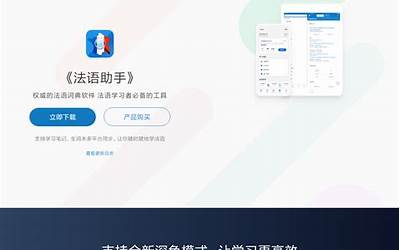大家好!今天让小编来大家介绍下关于如何更改Windows10中的默认PDF阅读器的问题,以下是小编对此问题的归纳整理,让我们一起来看看吧。

如果您更喜欢使用功能丰富的应用程序作为默认 PDF 阅读器而不是 Edge,那么您有很多选项可供选择。在本文中,我们将向您展示如何更改 Windows 10 中的默认 PDF 阅读器。
使用“设置”应用程序更改默认值
首先,打开“设置”应用程序。最快的方法是按 Windows+i,但您也可以打开“开始”菜单并单击齿轮图标,或搜索“设置”。打开“设置”应用程序后,向下滚动并单击“应用程序”选项。
设置应用程序和一些可用选项。
选择左侧的“默认应用程序”选项卡,然后向下滚动页面并单击“按文件类型选择默认应用程序”。
左侧的“应用程序”选项卡
一直向下滚动到“PDF”。你可能需要走很长一段路。到达那里后,单击“.pdf”旁边的 Microsoft Edge 图标将其更改为另一个应用程序。
某些文件类型及其关联的默认应用程序。
使用文件资源管理器中的打开方式更改默认值
打开文件资源管理器并导航到包含 PDF 文件的文件夹。右键单击文件并选择“打开方式 > 选择另一个应用程序”。
将出现一个弹出窗口,让您一次性选择一个程序。或者您也可以选择“始终使用此应用程序”链接以使其永久化。从此窗口中,选择您选择的默认 PDF 阅读器。
如果默认应用程序未在此窗口中列出,则您可以选择 PC 中的其他程序。单击“更多应用程序”,选择一个应用程序或向下滚动以查看“在此电脑中查找另一个应用程序”链接。单击此链接浏览到要设置为默认 PDF 阅读器的程序,然后选择“打开”按钮将其设置为默认程序。
以上就是小编对于如何更改Windows10中的默认PDF阅读器问题和相关问题的解答了,如何更改Windows10中的默认PDF阅读器的问题希望对你有用!